Heim >Backend-Entwicklung >Python-Tutorial >So legen Sie die Hintergrundfarbe in Pycharm fest
So legen Sie die Hintergrundfarbe in Pycharm fest
- 王林Original
- 2021-02-18 11:22:0538869Durchsuche
So legen Sie die Hintergrundfarbe in PyCharm fest: 1. Öffnen Sie PyCharm, klicken Sie auf [Datei], [Einstellungen] 2. Suchen Sie nach [Editor] und wählen Sie [Farbschema] aus. 3. Wählen Sie nach Bedarf die entsprechende Hintergrundfarbe aus.
Die Betriebsumgebung dieses Artikels: Windows10-System, Pycharm-Community 2020.3, Acer S40-51-Computer.
Spezifische Methode:
Öffnen Sie zunächst die PyCharm-Software. Die Standardfensterfarbe ist Weiß.
Klicken Sie oben links in der Menüleiste auf [Datei] und wählen Sie [Einstellungen].
Tastenkombination: [Strg]+[Alt]+[s].
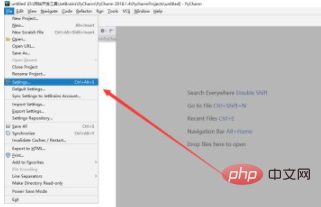
Klicken Sie im Popup-Fenster „Einstellungen“ auf [Editor] und wählen Sie [Farbschema].
Es gibt sechs Standardschemata.
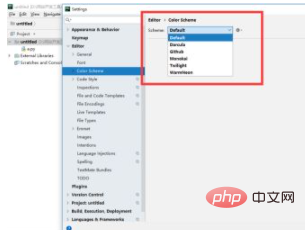
Wir können einen von sechs Stilen auswählen, hier nehmen wir [Monokai] als Beispiel, klicken Sie auf [Anwenden].
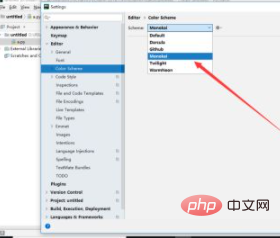
Klicken Sie im Popup-Bestätigungsfenster auf [JA].
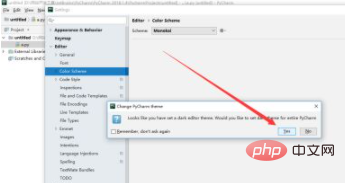
Wie im Bild zu sehen ist, hat sich die Farbe des Fensters in Schwarz geändert.
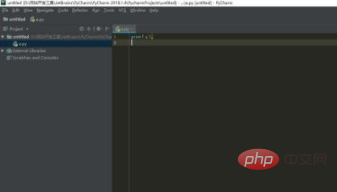
Verwandte Empfehlungen: Einführung in die Programmierung
Das obige ist der detaillierte Inhalt vonSo legen Sie die Hintergrundfarbe in Pycharm fest. Für weitere Informationen folgen Sie bitte anderen verwandten Artikeln auf der PHP chinesischen Website!

